A veces, navegar entre el teclado y el mouse puede ser un poco complicado. La buena noticia es que hay algunos gestos de mouse que puede agregar a Chrome y Firefox para mantener su mano en el mouse un poco más (es decir, si prefiere el mouse más que el teclado).
Aproveche las siguientes extensiones y use su mouse para casi todo.
Gestos SmartUp
Gestos SmartUp le ofrece un mejor diseño y también algunos gestos útiles del mouse. Por ejemplo, dibuja una “G” para ir a Gmail o una línea vertical para recargar una pestaña.
Si no está satisfecho con los gestos precargados, tiene la opción de cambiarlos o eliminarlos haciendo clic en la «X».
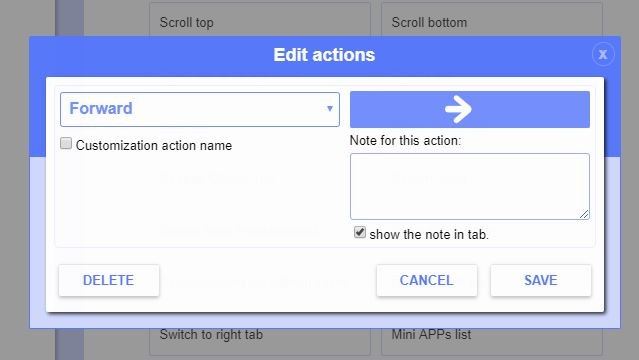
También puede modificar la apariencia de SmartUp Gestures al mostrar sugerencias de dirección en tiempo real, la nota de acción, la línea de dibujo y más.
También cuenta con arrastre simple, súper arrastre, gestos de rueda y gestos de balancín.
crxMouse Chrome Gestos
crxMouse Chrome Gestos es la extensión de Chrome con más funciones de la lista. A diferencia de las otras extensiones, esta le muestra los gestos de mouse más populares para un sitio en particular. Si un sitio no tiene uno, tiene la opción de agregar uno.
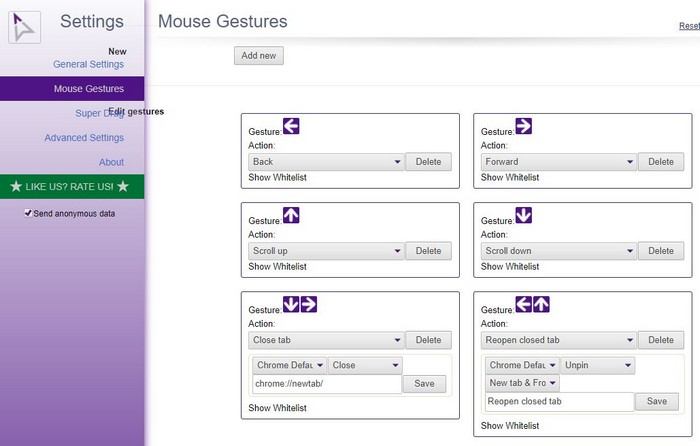
Tan pronto como instala la extensión, se abre su Configuración para que pueda personalizarla o dejarla como está. Haga clic en «Mouse Gestures» y navegue por la lista de gestos que están listos para usarse. En Configuración general, incluso puede incluir en la lista negra ciertos sitios donde la extensión no podrá funcionar.
La extensión tiene soporte para Windows, Linux y Mac. Incluso puede importar o exportar configuraciones.
Eventos de gestos de ratón para Firefox
Si está buscando un complemento de Firefox que solo cubra los gestos básicos del mouse, entonces déle Eventos de gestos de ratón un intento. En la página del Administrador de complementos, puede ver cuáles son los gestos predeterminados y cambiarlos si lo desea.
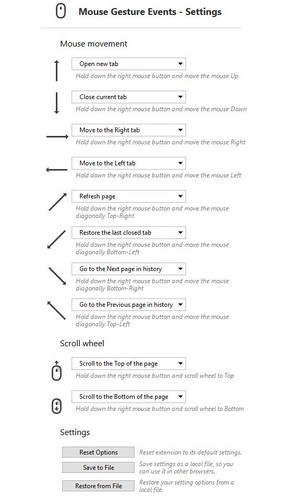
Simplemente haga clic en el menú desplegable al lado del gesto y elija la opción que desee. Si en algún momento no está satisfecho con los gestos que configuró, siempre puede restablecerlos a los valores predeterminados en Configuración.
El menú desplegable de cada gesto le mostrará exactamente las mismas opciones. Si quieres, puedes añadir la misma opción a más de un gesto. Incluso puede restaurar sus opciones de configuración desde un archivo local y guardarlas en uno también para su custodia.
Conclusión
Cualquier herramienta que pueda hacer más fácil nuestra experiencia online es siempre bienvenida (incluidas estas extensiones). No tendrás que cerrar accidentalmente una pestaña cuando todo lo que querías hacer era abrir una en primer lugar. ¿Qué extensión crees que vas a probar primero? Deja un comentario y cuéntanos.
